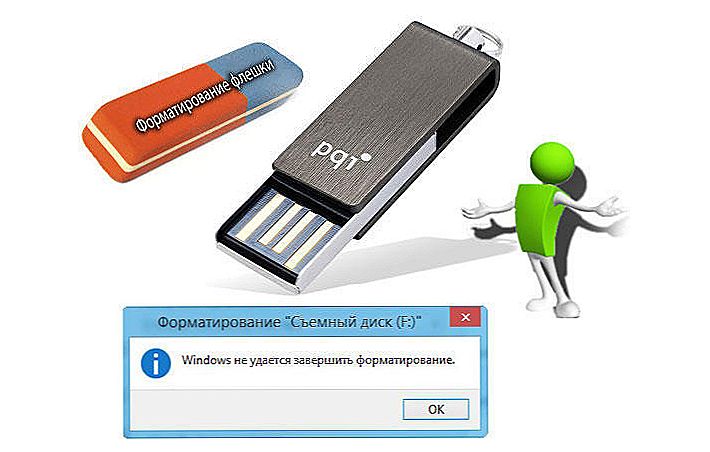Abbyy Finereader - програма для розпізнавання тексту з зображеннями. Джерелом картинок, як правило, є сканер або БФП. Прямо з вікна програми можна зробити сканування, після чого автоматично перевести зображення в текст. Крім того, Файн Рідер вміє конвертувати отримані зі сканера зображення в формат PDF і FB2, що корисно при створенні електронних книг і документації для подальшого друку.

Як усунути проблему: ABBYY Finereader не бачить сканер.
Для коректної роботи Abbyy Finereader 14 (остання версія) на комп'ютері слід дотримуватись таких вимог:
- процесор з частотою від 1 ГГц і підтримкою набору інструкцій SSE2;
- ОС Windows 10, 8.1, 8, 7;
- оперативна пам'ять від 1 Гб, рекомендована - 4 Гб;
- TWAIN- або WIA-сумісний пристрій введення зображень;
- доступ в інтернет для активації.

Якщо ваше обладнання не відповідає даним вимогам, програма може працювати некоректно. Але і при дотриманні всіх умов, Abbyy FineReader часто видає різні помилки сканування, такі як:
- неможливо відкрити джерело TWAIN;
- параметр заданий невірно;
- внутрішня програмна помилка;
- помилка ініціалізації джерела.
У переважній більшості випадків проблема пов'язана з самим додатком і його налаштуваннями. Але іноді помилки виникають після оновлення системи або після підключення нового обладнання.Розглянемо найбільш поширені рекомендації, що робити, якщо ABBYY FineReader не бачить сканер і видає повідомлення про помилки.
Виправлення помилок
Є ряд загальних порад щодо виправлення некоректної роботи:
- Оновлення драйверів обладнання до останніх версій з офіційного сайту виробника.
- Перевірте права поточного користувача в системі, при необхідності збільшіть рівень доступу.
- Іноді допомагає установка старішої версії додатка, особливо якщо ви працюєте на НЕ новому обладнанні.
- Перевірте, чи бачить сканер сама система. Якщо він не відображається в диспетчері пристроїв або показаний з жовтим знаком оклику, то проблема в обладнанні, а не програмою. Зверніться до інструкції або в техпідтримку виробника.
- На офіційному сайті ABBYY працює непогана технічна підтримка https://www.abbyy.com/ru-ru/support. Ви можете задати питання, докладно описавши конкретно свою проблему, і отримати професійне рішення з перших рук абсолютно безкоштовно.

Усунення помилки "Параметр заданий невірно"
В останній версії ABBYY FineReader також може носити назву "Помилка ініціалізації джерела". Ініціалізація - це процес підключення і розпізнавання системою обладнання.
Якщо Файн Рідер не бачить сканер при запуску діалогового вікна сканування і видає такі помилки, то повинні допомогти наступні дії:
- Перезапустіть програму FineReader.
- Зайдіть в меню "Інструменти", виберіть "OCR-редактор".
- Натисніть "Інструменти", потім "Налаштування".
- Увімкніть розділ «Стандартні».
- Перейдіть до "Вибір пристрою для отримання зображень", потім "Виберіть пристрій".
- Натисніть на випадає список доступних драйверів. Перевірте працездатність сканування по черзі з кожним зі списку. У разі успіху з якимось із них, використовуйте його в подальшому.

Якщо і це не допомогло, вам знадобиться утиліта TWAIN_32 Twacker. Її можна завантажити з офіційного сайту ABBYY за посиланням ftp://ftp.abbyy.com/TechSupport/twack_32.zip.
Після цього дотримуйтесь інструкції:
- Вийдіть з Файн Рідер.
- Розпакуйте архів twack_32.zip в будь-яку папку.
- Двічі клацніть по Twack_32.exe.
- Після запуску програми зайдіть в меню "File", потім "Acquire".
- Натисніть "Scan" в діалозі.
- Якщо документ успішно відскановані, відкрийте меню "File" і клацніть "Select Source".
- Синім кольором виявиться відображений драйвер, через який утиліта успішно виконала сканування.
- Виберіть цей же файл драйвера в файнрідере.

Якщо при запуску в Abbyy Finereader цього зробити знову не вдалося, значить, проблема в роботі програми. Надішліть запит в технічну підтримку ABBYY. Якщо ж і 32 Twacker не зміг виконати команду "Scan", то, ймовірно, некоректно працює сам пристрій або його драйвер. Зверніться в техпідтримку виробника сканера.
Внутрішня програмна помилка
Буває, що при запуску сканування додаток повідомляє "Внутрішня програмна помилка, код 142". Вона зазвичай пов'язана з видаленням або пошкодженням системних файлів програми. Для виправлення і запобігання повторних появ виконайте наступне:
- Додайте Fine Reader в виключення антивірусного ПО.
- Перейдіть в "Панель управління", "Установка і видалення програм".

- Знайдіть Fine Reader і натисніть "Змінити".
- Тепер виберіть "Відновити".
- Запустіть програму і спробуйте відсканувати документ.
Іноді Файнрідер може не бачити сканер через обмеження в доступі. Запустіть програму від імені адміністратора або підвищить права поточного користувача.
Таким чином вирішується проблема підключення програми Fine Reader до сканера. Іноді причина в конфлікті драйверів або несумісності обладнання. А буває, збій сканування виникає через внутрішні програмних помилок. Якщо ви стикалися з подібними проблемами в файнрідере, залишайте поради та способи вирішення в коментарях.